本文介绍如何生成免登录查看的Grafana大盘共享链接,使用户无需登录即可直接查看大盘。
开启免登录(匿名)访问后,您的大盘将处于开放状态。请确认开放状态大盘是否包含机密数据,避免出现数据泄露。
如果您希望指定客户或者在企业内网或VPC内才能访问Grafana链接,那么您可在数据安全性页面通过设置白名单限制访问来源IP。
步骤一:登录Grafana
登录可观测可视化 Grafana 版控制台,在左侧导航栏单击工作区管理。
在工作区管理页面,单击目标工作区右侧的访问地址URL链接进入Grafana。
说明如果需要登录Grafana,可以使用Grafana的Admin账号和创建工作区时设置的密码登录Grafana,或者单击Sign in with Alibaba Cloud直接使用当前购买工作区的阿里云账号登录Grafana。
(可选)步骤二:创建Grafana组织
分享免登录即可查看的大盘需要开放大盘所在的Grafana组织,但这会让该组织下的所有大盘均处于开放状态。为了您的数据安全,建议您新建一个组织,专门用于分享大盘。
Grafana 9.x版本
Admin权限不具备组织创建能力,仅Admin账号拥有创建组织的权限。在Admin账号的Grafana页面左侧菜单栏可以看到
 图标。
图标。Admin账号的密码为创建工作区时设置的,在Grafana控制台的账号管理页面中通过密码重置可以修改Admin密码。
在Grafana左侧导航栏,单击
 图标,然后单击Orgs页签。
图标,然后单击Orgs页签。在Orgs页签单击+New org。
在New Organization页面输入组织名称,然后单击Create。
Grafana 10.x版本
Admin权限不具备组织创建能力,仅Admin账号拥有创建组织的权限。
Admin账号的密码为创建工作区时设置的,在Grafana控制台的管理 > 用户 > admin页面中,通过密码重置可以修改Admin密码。
在Grafana首页,单击页面左上角的
 图标。
图标。在左侧导航栏,单击管理。然后单击组织。
在组织页面,单击+New org。
在New Organization页面输入组织名称,然后单击Create。
步骤三:将组织设定为匿名访问
登录可观测可视化 Grafana 版控制台,在左侧导航栏单击工作区管理。
在工作区管理页面,单击目标工作区ID。
在左侧导航栏单击参数设置。
在参数设置页面,单击修改参数,然后选择auth.anonymous。
修改以下auth.anonymous类型的参数,然后单击保存并生效。
enabled:设置为true,表示开启匿名。
org_name:填写需分享大盘所在的组织。
org_role:无需填写,默认为viewer,表示只有只读权限。
说明org_role参数还可以设置为editor和admin,但不建议为查看大盘人员授予编辑和管理权限。
(可选)步骤四:创建大盘
在组织中创建需要分享的大盘。
将鼠标悬浮于Grafana页面左下角的头像上查看当前组织是否用于分享大盘的组织。
如果不是,则单击Switch organization,在Switch Organization对话框中切换组织。
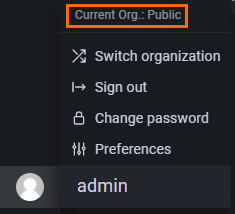
可选:添加数据源。
添加阿里云数据源的操作,请参见云服务集成。
添加其他数据源的操作,请参见Grafana官方文档。
创建大盘。具体操作,请参见Grafana官方文档。
步骤五:获取分享链接
Grafana 9.x版本
在Grafana左侧导航栏,单击
 图标,在Browse页签选择目标大盘目录,进入需要分享的大盘页面。
图标,在Browse页签选择目标大盘目录,进入需要分享的大盘页面。单击
 图标,在Link页签获取大盘分享链接。
图标,在Link页签获取大盘分享链接。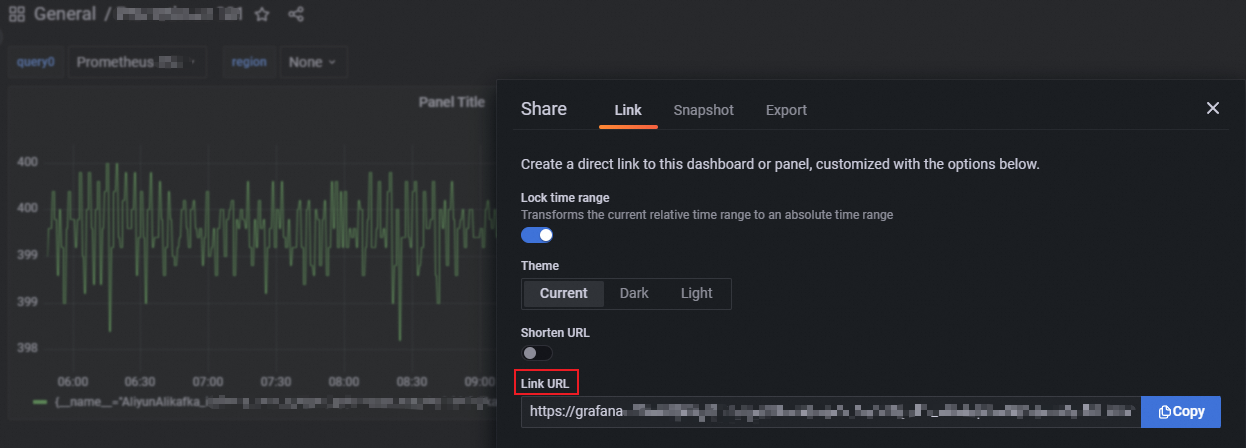
退出Grafana当前账号,在浏览器访问上一步获取的链接,验证链接是否可以打开。
可选:设置网络白名单。
如果您希望指定客户或者在企业内网或VPC内才能访问Grafana链接,那么您可在数据安全性页面通过设置白名单限制访问来源IP。更多信息,请参见公网白名单设置。
Grafana 10.x版本
在Grafana首页,单击页面左上角的
 图标。
图标。在左侧导航栏,单击仪表板。
在仪表板页面,选择目标大盘目录,进入需要分享的大盘页面。
单击
 图标,在链接页签获取大盘分享链接。
图标,在链接页签获取大盘分享链接。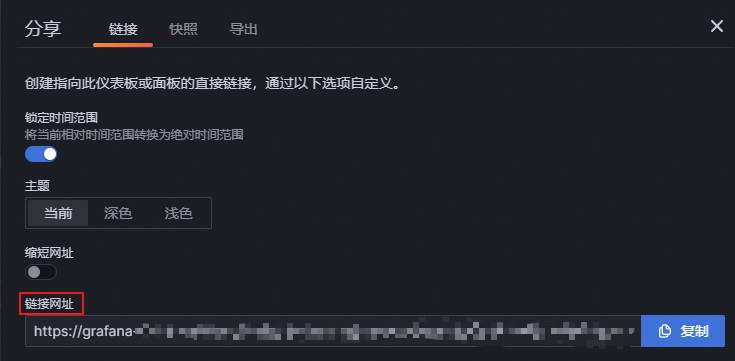
退出Grafana当前账号,在浏览器访问上一步获取的链接,验证链接是否可以打开。
可选:设置网络白名单。
如果您希望指定客户或者在企业内网或VPC内才能访问Grafana链接,那么您可在数据安全性页面通过设置白名单限制访问来源IP。更多信息,请参见公网白名单设置。
- 本页导读 (1)